Chưa có sản phẩm trong giỏ hàng.
Chào mừng bạn đến với Phan Rang Soft! Trong thế giới công nghệ và game mobile ngày càng phát triển, việc sử dụng macro trên điện thoại Android, đặc biệt là các dòng máy Oppo, đã trở thành một xu hướng phổ biến. Macro giúp bạn tự động hóa các thao tác lặp đi lặp lại, tiết kiệm thời gian và nâng cao hiệu quả sử dụng. Bài viết này sẽ hướng dẫn chi tiết cách tải, cài đặt và thiết lập macro trên điện thoại Oppo, giúp bạn tận dụng tối đa tiềm năng của thiết bị.
Tóm tắt nội dung
Tại sao nên sử dụng Macro trên điện thoại Oppo?
Trước khi đi sâu vào hướng dẫn, hãy cùng tìm hiểu lý do tại sao bạn nên sử dụng macro trên điện thoại Oppo:
- Tự động hóa các tác vụ lặp đi lặp lại: Macro cho phép bạn ghi lại một chuỗi các thao tác và tự động thực hiện chúng chỉ với một lần chạm. Ví dụ: tự động thu thập tài nguyên trong game, trả lời tin nhắn mẫu, hoặc thực hiện các tác vụ quản lý ứng dụng.
- Tiết kiệm thời gian và công sức: Thay vì phải thực hiện các thao tác thủ công nhiều lần, macro giúp bạn tiết kiệm thời gian và công sức, đặc biệt hữu ích khi chơi game hoặc làm việc.
- Nâng cao hiệu quả sử dụng: Macro có thể giúp bạn thực hiện các tác vụ phức tạp một cách dễ dàng và nhanh chóng, nâng cao hiệu quả sử dụng điện thoại Oppo.
- Tùy chỉnh linh hoạt: Bạn có thể tùy chỉnh macro theo nhu cầu sử dụng, tạo ra các macro độc đáo phù hợp với từng ứng dụng và trò chơi.
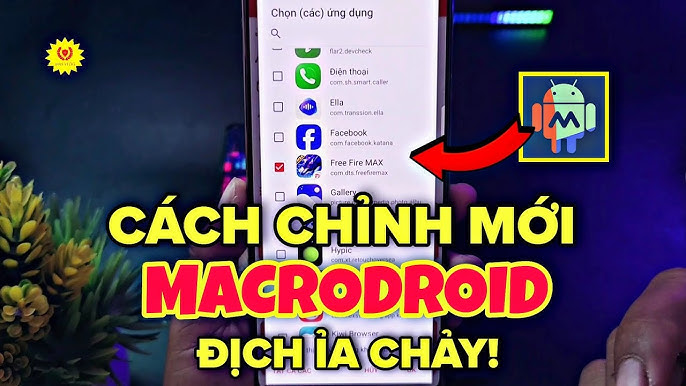
Cách tải ứng dụng Macro cho điện thoại Oppo
Hiện nay, có rất nhiều ứng dụng hỗ trợ tạo và sử dụng macro trên điện thoại Android. Dưới đây là một số ứng dụng phổ biến và được đánh giá cao:
- MacroDroid: Một trong những ứng dụng macro mạnh mẽ và dễ sử dụng nhất. MacroDroid cung cấp giao diện trực quan, nhiều tính năng tùy chỉnh và hỗ trợ nhiều trigger (điều kiện kích hoạt) khác nhau.
- Automate: Một ứng dụng macro dựa trên sơ đồ khối, cho phép bạn tạo các macro phức tạp bằng cách kết nối các khối chức năng. Automate phù hợp với người dùng có kinh nghiệm lập trình.
- Tasker: Một ứng dụng tự động hóa mạnh mẽ, không chỉ hỗ trợ macro mà còn có thể tự động hóa nhiều tác vụ khác trên điện thoại. Tasker đòi hỏi người dùng có kiến thức kỹ thuật nhất định.
- RepetiTouch: Ứng dụng này tập trung vào việc ghi lại và phát lại các thao tác chạm trên màn hình. RepetiTouch đơn giản và dễ sử dụng, phù hợp với các tác vụ lặp đi lặp lại đơn giản.
Để tải các ứng dụng này, bạn có thể truy cập Google Play Store và tìm kiếm theo tên ứng dụng. Hãy đảm bảo tải ứng dụng từ nguồn đáng tin cậy để tránh cài đặt phần mềm độc hại.
Hướng dẫn cài đặt ứng dụng Macro trên Oppo
Sau khi đã tải ứng dụng macro, hãy thực hiện các bước sau để cài đặt:
- Tìm file APK: Mở ứng dụng “Quản lý File” hoặc tương tự trên điện thoại Oppo của bạn và tìm đến thư mục chứa file APK vừa tải về (thường là thư mục “Download”).
- Cài đặt ứng dụng: Nhấn vào file APK và làm theo hướng dẫn trên màn hình để cài đặt ứng dụng. Nếu bạn chưa cho phép cài đặt ứng dụng từ nguồn không xác định, hệ thống sẽ yêu cầu bạn bật tùy chọn này trong phần “Cài đặt” -> “Bảo mật”.
- Cấp quyền cho ứng dụng: Sau khi cài đặt xong, hãy mở ứng dụng macro và cấp các quyền cần thiết cho ứng dụng, chẳng hạn như quyền truy cập vào bộ nhớ, quyền truy cập vào các ứng dụng khác, và quyền vẽ lên màn hình (để ứng dụng có thể ghi lại và phát lại các thao tác).
Thiết lập Macro trên điện thoại Oppo với MacroDroid
Trong phần này, chúng ta sẽ sử dụng MacroDroid làm ví dụ để hướng dẫn cách thiết lập macro trên điện thoại Oppo. MacroDroid là một ứng dụng phổ biến, dễ sử dụng và có nhiều tính năng mạnh mẽ. Nếu bạn muốn tìm hiểu thêm về các ứng dụng game và Android, bạn có thể tham khảo thêm tại: Các ứng dụng game hay cho Android.
- Khởi động MacroDroid: Mở ứng dụng MacroDroid trên điện thoại Oppo của bạn.
- Tạo Macro mới: Nhấn vào nút “Add Macro” (thường có biểu tượng dấu “+”) để tạo một macro mới.
- Thiết lập Trigger (điều kiện kích hoạt): Trigger là điều kiện để macro được kích hoạt. Ví dụ: khi mở một ứng dụng cụ thể, khi nhận được tin nhắn, hoặc khi điện thoại ở một vị trí nhất định.
- Nhấn vào phần “Triggers” và chọn một trigger phù hợp. Ví dụ: “Application Launched / Closed” (khi ứng dụng được mở hoặc đóng).
- Chọn ứng dụng mà bạn muốn macro hoạt động khi ứng dụng đó được mở.
- Thiết lập Actions (hành động): Actions là các thao tác mà macro sẽ thực hiện khi trigger được kích hoạt. Ví dụ: chạm vào một vị trí trên màn hình, gửi tin nhắn, hoặc điều chỉnh âm lượng.
- Nhấn vào phần “Actions” và chọn một action phù hợp. Ví dụ: “UI Interaction” -> “Click” (chạm vào một vị trí trên màn hình).
- Nhập tọa độ X và Y của vị trí bạn muốn chạm vào. Bạn có thể sử dụng công cụ “Get Location” để xác định tọa độ.
- Bạn có thể thêm nhiều action khác để tạo ra một chuỗi các thao tác tự động.
- Thiết lập Constraints (ràng buộc): Constraints là các điều kiện bổ sung để macro chỉ được kích hoạt khi các điều kiện này được đáp ứng. Ví dụ: chỉ kích hoạt macro vào một khoảng thời gian nhất định hoặc khi điện thoại đang kết nối Wi-Fi.
- Nhấn vào phần “Constraints” và chọn một constraint phù hợp. Ví dụ: “Time of Day” (thời gian trong ngày).
- Thiết lập thời gian mà macro được phép hoạt động.
- Lưu Macro: Sau khi đã thiết lập trigger, actions và constraints, hãy nhấn vào nút “Save” (thường có biểu tượng dấu tích) để lưu macro. Đặt tên cho macro để dễ dàng quản lý.
- Kích hoạt Macro: Đảm bảo rằng macro đã được kích hoạt (thường có một công tắc bật/tắt bên cạnh tên macro).
Ví dụ cụ thể: Tự động thu thập tài nguyên trong game
Giả sử bạn muốn tạo một macro để tự động thu thập tài nguyên trong một game mobile. Các bước thực hiện như sau:
- Mở MacroDroid và tạo macro mới.
- Chọn trigger “Application Launched / Closed” và chọn game bạn muốn tự động thu thập tài nguyên.
- Thêm các action sau:
- “UI Interaction” -> “Click” vào vị trí nút thu thập tài nguyên (xác định tọa độ bằng công cụ “Get Location”).
- “Wait” (đợi) trong một khoảng thời gian nhất định (ví dụ: 10 giây) để tài nguyên được thu thập.
- Lặp lại các action trên nhiều lần để thu thập tài nguyên liên tục.
- Thêm constraint “Time of Day” để macro chỉ hoạt động vào một khoảng thời gian nhất định (ví dụ: khi bạn ngủ).
- Lưu macro và kích hoạt.
Lưu ý: Một số game có thể cấm sử dụng macro, vì vậy hãy kiểm tra kỹ điều khoản sử dụng của game trước khi sử dụng macro.
Khắc phục sự cố thường gặp khi cài đặt Macro trên Oppo
Trong quá trình cài đặt và sử dụng macro trên điện thoại Oppo, bạn có thể gặp một số sự cố. Dưới đây là một số sự cố thường gặp và cách khắc phục:
- Ứng dụng macro không hoạt động: Kiểm tra xem bạn đã cấp đầy đủ quyền cho ứng dụng macro chưa. Đảm bảo rằng macro đã được kích hoạt. Kiểm tra xem trigger, actions và constraints đã được thiết lập đúng chưa.
- Macro hoạt động không chính xác: Kiểm tra lại tọa độ X và Y của các action “UI Interaction”. Đảm bảo rằng vị trí bạn chạm vào trên màn hình là chính xác. Điều chỉnh thời gian chờ (wait) giữa các action nếu cần thiết.
- Điện thoại bị treo hoặc đơ: Một số macro quá phức tạp hoặc sử dụng nhiều tài nguyên có thể gây ra tình trạng treo hoặc đơ điện thoại. Thử giảm bớt số lượng actions hoặc đơn giản hóa macro.
Nếu bạn vẫn gặp sự cố sau khi thử các cách trên, hãy tìm kiếm trên internet hoặc tham khảo các diễn đàn công nghệ để được hỗ trợ.
Hy vọng bài viết này đã cung cấp cho bạn những thông tin hữu ích về cách tải, cài đặt và thiết lập macro trên điện thoại Oppo. Chúc bạn thành công và có những trải nghiệm thú vị với macro!
Nếu bạn gặp bất kỳ khó khăn nào hoặc có câu hỏi liên quan đến việc sử dụng macro trên điện thoại Oppo, đừng ngần ngại liên hệ với chúng tôi. Chúng tôi luôn sẵn lòng hỗ trợ bạn.
Thông tin liên hệ:
Hotline: 0865.427.637
Zalo: https://zalo.me/0865427637
Email: phanrangninhthuansoft@gmail.com
Pinterest: https://in.pinterest.com/phanrangsoftvn/
Facebook: https://www.facebook.com/phanrangsoft/
Website: https://phanrangsoft.com/
